网卡驱动异常连不上网如何解决?网卡驱动异常连不上网解决方法
番茄系统家园 · 2022-10-27 09:02:22
我们经常在上网的时候,会经常遇到这样一个问题,那就是网卡驱动异常连不上网的情况。但是我们不知道要怎么解决?其实方法很简单,这里小编就为大家带来关于网卡驱动异常连不上网解决方法介绍。一起来看看吧!
网卡驱动异常连不上网解决方法
1、右键点击我的电脑,选择属性然后点击左侧的设备管理。
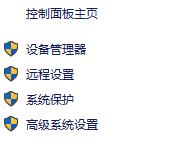
2、点击网络适配器,如果没有驱动的话去下载一个万能网卡驱动之类的。
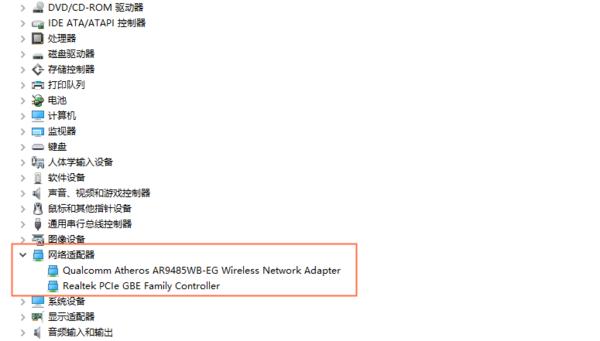
3、如果框中驱动左侧出现感叹号,我们就需要右键点击适配器然后选择“卸载”。
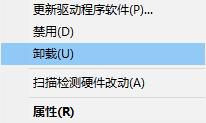
4、勾选删除驱动软件。然后点击“确定”
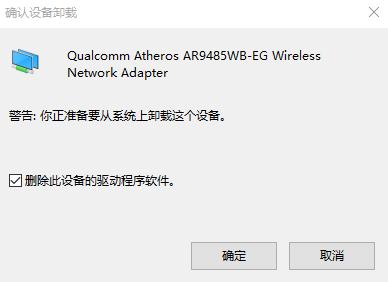
5、右键网络适配器,点击“扫描检测硬件改动”就可以了。

猜你喜欢
最新应用
热门应用





















